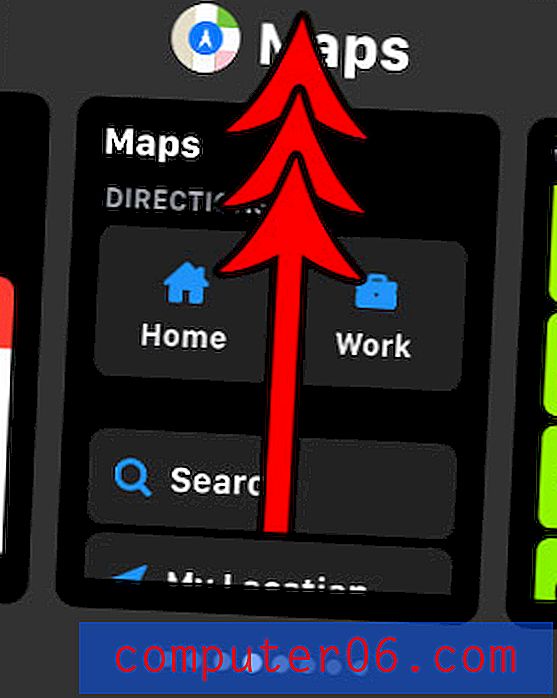Kā izvairīties no stulbām ieskrūvēšanām, izmantojot Adobe veidņu failus
Vai jūs to neienīstat, kad kā veidni izmantojat kādu svarīgu failu un pēc tam nejauši saglabājat virs tā? Es to darīju visu laiku, un tas mani satrauca līdz galam.
Par laimi, Adobe ir izgudrojis šos lieliskos mazos veidņu failu tipus, kas principā darbojas savādāk nekā parastie faili, lai pārliecinātos, ka jūs neko neieskrūvējat. Lasiet tālāk, lai uzzinātu, kā viņi strādā.
Izpētiet Envato elementus
Stāsts
Jūs esat šeit bijis tūkstoš reizes. Jūs sākat jaunu projektu, taču tas tiešām nav pārāk atšķirīgs nekā šis cits projekts, tāpēc jūs sākat ar šo failu kā veidni. Jūs atverat otru projektu, veicat daudz izmaiņu, aizmirstat, ko tieši darāt, un pilnībā saglabājat šo svarīgo failu.
“Jums vajadzētu būt pietiekami gudram, lai ikdienā vai stundās veidotu dublējumus, lai zaudēto darbu vienmēr varētu atgūt.”Cerams, ka esat pietiekami ātrs, lai pamanītu savu kļūdu, pirms slēdzat šo failu un nevarat to atgūt. Turklāt jums jābūt pietiekami gudram, lai katru dienu vai stundu veidotu dublējumus, lai zaudēto darbu vienmēr varētu atgūt.
Neatkarīgi no tā, vai tas ir vai nav, viss šis process patiešām rada sāpes. Jums ir jāiestata daži pamata arhetipu veidņu faili, kurus varat atkal un atkal izmantot. Vienīgā problēma šeit ir tā, ka notiek tas pats. Es galu galā ietaupu virs veidnes!
Es patiesi vēlos, lai es netiktu tik bez ievērības, bet patiesība ir tāda, ka man nevar uzticēties. Ja es atveru svarīgu failu, jums jāsāk likt likmes par to, cik ilgs laiks man vajadzīgs, lai ietaupītu vairāk nekā tikai pēc instinkta.
Glābšanas veidnes
Labā ziņa šajā stāstā ir tā, ka Adobe ļaudis saprot, cik lielu sašutumu es esmu ieguvis, un man ir mugura. Viņi zina, ka dizaineri mēdz izveidot īpašu veidņu failu kopu un ka šie veidņu faili mums ir jāaizsargā no nejaušas saglabāšanas.
"Šīs veidnes ir pietiekami drošas, lai jūs varētu piesardzīgi izturēties pret vēju un saglabāt sirds saturu, nerakstot pār visu, ko vēlējāties paturēt."Tā rezultātā viņi izveidoja dažādus īpašus failu tipus, kas kalpo kā statiskas veidnes, kuras ir daudz grūtāk saglabāt. Šīs veidnes ir pietiekami drošas, lai jūs varētu piesardzīgi vējam un saglabātu sirds saturu, nerakstot pār visu, ko vēlējāties paturēt. Redzēsim, kā viņi strādā.
Ilustrētājs. Failu
Kā hipotētisku piemēru pieņemsim, ka esat uzstādījis sev jauku tukšu trīs paneļu brošūru veidni. Tas ir ideāls: izmēri ir piemēroti, tie ir divpusēji, vadotnes atrodas tur, kur vēlaties, un slāņa iestatīšana ir iepriekš veidota tā, kā vēlaties strādāt. Tā ir skaistuma lieta.

Tagad, ja mēs to saglabājam kā vienkāršu veco .ai failu, kādu dienu mēs nāksim līdzi un sagrausim šo veidni, veicot virkni projekta specifisku korekciju un nejauši ietaupot to.
Lai tas nenotiktu, viss, kas jums jādara, ir jāsaglabā fails ar paplašinājumu “.ait”. To var atrast dialoglodziņā “Saglabāt kā” ar virsrakstu “Illustrator Template”.
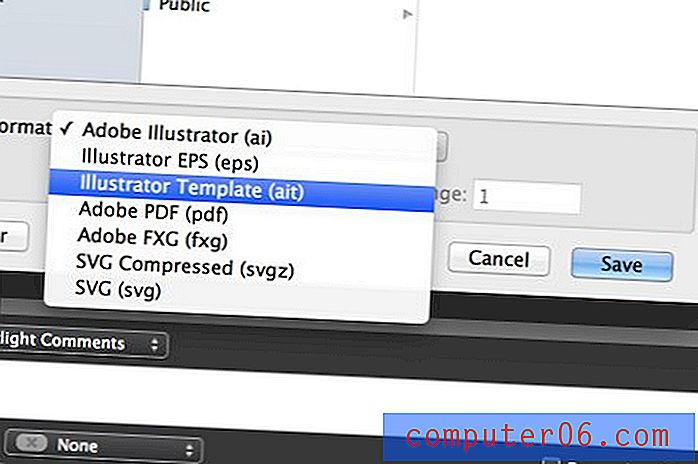
Kas notiek, atverot vienu?
Illustrator veidņu failus var identificēt gan pēc faila paplašinājuma (.ait), gan pēc to ikonas. Lūk, kā izskatās .ait ikona blakus .ai ikonai. Ņemiet vērā, ka parasti .ai faili faktiski uzņem ikonu, kas parāda faila satura priekšskatījumu.
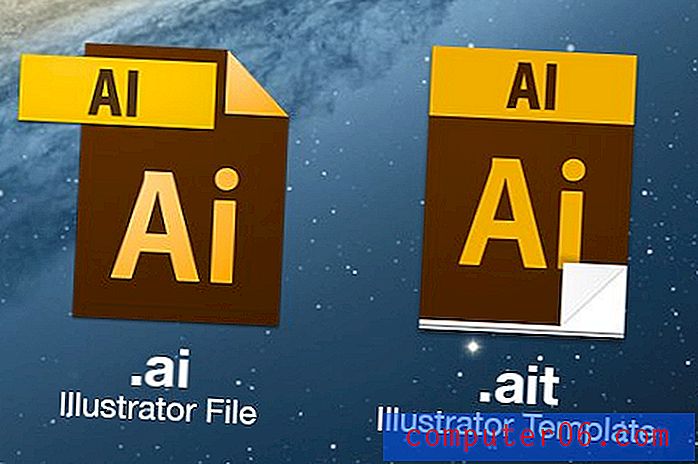
Pastāv galvenā atšķirība starp to, kā šie divi faili uzvedas, tos atverot. Tomēr tas ir tik smalks, ka jūs, iespējams, pat nepamanīsit. Veiciet dubultklikšķi uz jebkura no abiem un redzēsit, kas, šķiet, ir tas pats fails, kas atvērts Illustrator.
"Tas nozīmē, ka neatkarīgi no tā, cik kafijas tases jums ir bijis, jūs nevarat nejauši pārrakstīt uz veidnes."Tomēr, atverot .ait failu, Illustrator faktiski failu klonē jaunā, nesaglabātā dokumentā. Tas izskatās tieši tāpat kā jūsu izveidotā veidne, taču, nospiežot pogu Saglabāt, tiek parādīts jauns faila saglabāšanas dialoglodziņš. Tas nozīmē, ka neatkarīgi no tā, cik kafijas tasīšu esat bijis, jūs nevarat nejauši uzrakstīt virs veidnes.
Kā jūs maināt veidnes failu?
Veidņu faili izklausās diezgan forši, vai ne? Ir tikai viens mazs jautājums. Ko darīt, ja jūs patiešām vēlaties rediģēt un saglabāt vairāk nekā vienu? Tie ir izstrādāti tā, ka jūs to nevarat izdarīt!
"Ko darīt, ja jūs patiešām vēlaties rediģēt un saglabāt vairāk nekā vienu? Tie ir veidoti tā, ka jūs to nevarat izdarīt! ”Risinājums šeit ir diezgan vienkāršs. Vispirms atveriet veidnes failu ilustratorā. Tādējādi tiks izveidots jauns dokuments ar veidnes faila parametriem, mākslas darbu, slāņiem utt. Šeit veiciet izmaiņas veidnē, kurai vēlaties būt pastāvīgai.
Lai piemērotu izmaiņas veidnes failā, vienkārši nospiediet “Saglabāt”, atlasiet paplašinājumu .ait, pēc tam atrodiet un saglabājiet veidnes failā.
InDesign veidnes
Tas pats process, ko mēs tikko redzējām Illustrator, darbojas ar InDesign. Šoreiz .indd ir parasto InDesign dokumentu paplašinājums un .indt ir InDesign veidņu paplašinājums.
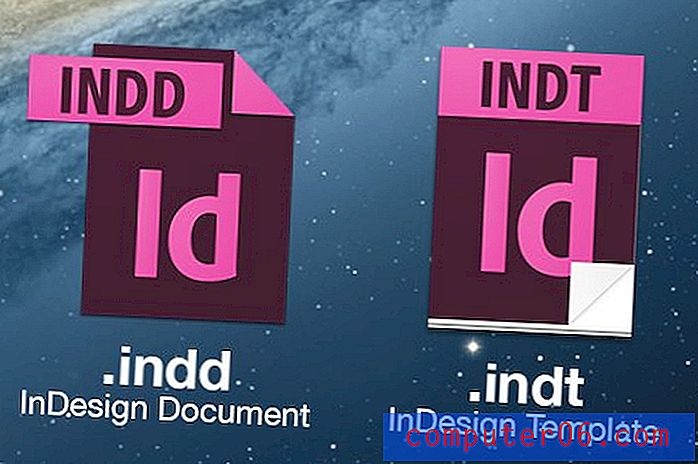
InDesign tie ir pat vairāk noderīgi nekā Illustrator. Šī ir lietotne, kurā, bez šaubām, katru dienu iestatīsit patiešām sarežģītus, vairāku lapu failus. Pamata veidņu izveidošana projektiem, pie kuriem bieži strādājat, var ietaupīt daudz laika.
Kā ir ar Photoshop?
Tagad par sliktajām ziņām. Ne visām Adobe lietotnēm ir šī satriecošā veidnes funkcionalitāte. Tātad tādās lietotnēs kā Photoshop un Fireworks jūs esat diezgan pieskāries.
“Tādās lietotnēs kā Photoshop un Fireworks jūs esat diezgan pieskāries.”Tas ir īpaši sucks, jo Photoshop vēsture parasti tiek iestatīta diezgan mazam stāvokļu skaitam, salīdzinot ar Illustrator iespaidīgo atsaukšanas vēsturi. Tas nozīmē, ka patiešām ir viegli ieskrūvēt Photoshop dokumentu, pārsniedzot atgūstamo.
Tomēr atcerieties, ka, atverot to, Photoshop automātiski izveido dokumenta sākotnējā stāvokļa momentuzņēmumu. Tas nozīmē, ka, pat ja jūs vairs neesat atsaucis, varat atgriezt to sākotnējā veidnē, noklikšķinot uz momentuzņēmumu.
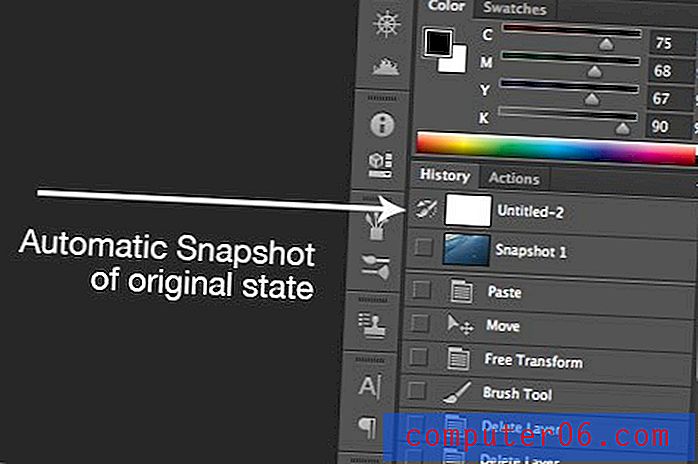
Ja konstatējat, ka esat ieskrūvējis veidnes failu, vispirms vēstures paneļa apakšdaļā noklikšķiniet uz pogas “Izveidot jaunu dokumentu no pašreizējā stāvokļa”, tādējādi jūsu pašreizējais progress tiks ievietots jaunā audeklā, lai jūs to nepazaudētu. .
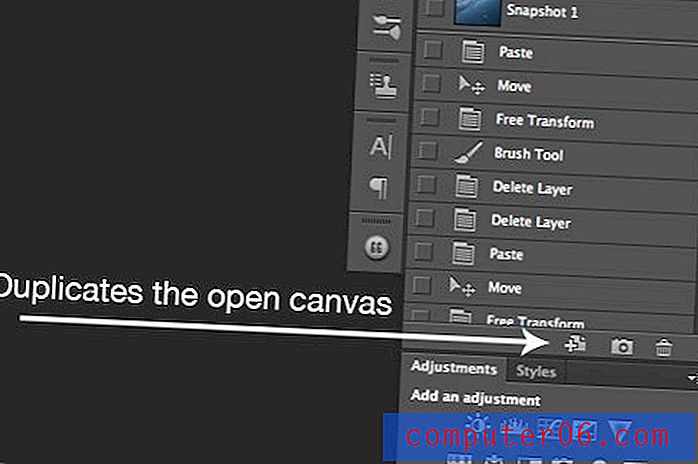
Tagad pārejiet atpakaļ uz izskrūvēto veidnes failu, noklikšķiniet uz sākotnējā dokumenta stāvokļa un pēc tam saglabājiet. Problēma atrisināta! Ņemiet vērā, ka tas darbojas tikai tad, ja dokumentu kaut kur neesat aizvēris. Vēstures stāvokļi pazūd, kad fails tiek aizvērts!
Kancelejas preču iezīme OS X
Galu galā iepriekš minētais process ir tikai ārkārtas labojums gadījumā, ja esat ieskrūvējis savu veidni. Būtu lieliski, ja mums būtu kaut kas vairāk kā Illustrator un InDesign veidnes Photoshop un Fireworks.
“Tas, ko veic kancelejas preces, ļauj OS X iestatīt jebkuru failu kā veidni, kas automātiski tiek klonēta, atverot.”Interesanti, ka OS X lietotāji faktiski var novilkt kaut ko līdzīgu, izmantojot noklusējuma operētājsistēmas funkciju ar nosaukumu “Kancelejas preces”. Tas, ko veic kancelejas preces, ļauj OS X iestatīt jebkuru failu kā veidni, kas automātiski tiek klonēta, atverot. Jūs nekad neatverat oriģinālo veidni, vienmēr dublikātu.
Faila izveidošana veidnē
Lai failā iespējotu kancelejas preces, atlasiet to Finder un nospiediet Command-I . Sadaļā “Vispārīgi” jums vajadzētu atrast izvēles rūtiņu ar nosaukumu “Kancelejas piederumu bloks”. Pārbaudi.
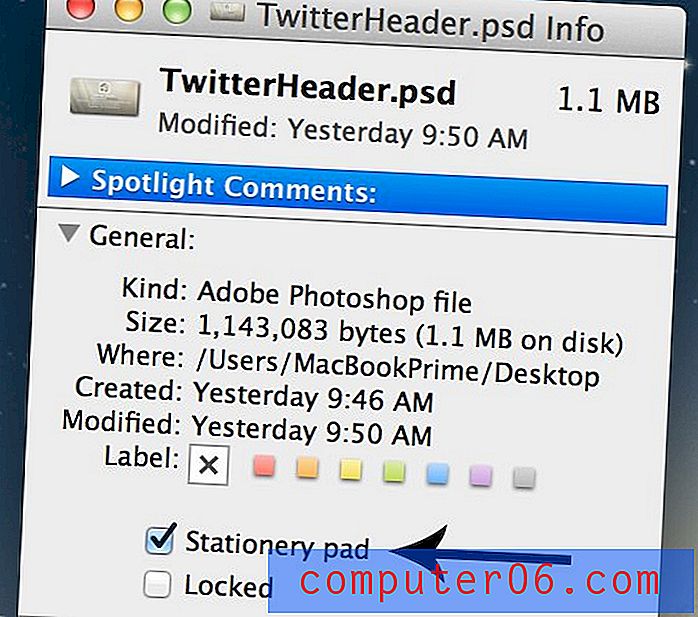
Tagad šis PSD kalpos kā veidne, lai es nekad nejauši to nesaglabātu. Cik tas ir forši?
Mazs dīvains
Neveiksmīgā daļa šeit ir tā, ka Kancelejas preču faili nedarbojas gluži kā .ait faili Illustrator. Atverot .ait failus, programmā Illustrator tiek izveidots jauns, nesaglabāts dokuments, kas ļauj pēc tam saglabāt dokumentu visur, kur vēlaties, izmantojot izvēlēto vārdu. Lai gan ar Kancelejas preču failiem oriģinālais veidnes fails tiek dublēts katru reizi, kad to atverat.
Piemēram, ja, izmantojot iepriekšējo piemēru, atverat failu “TwitterHeader.psd”, tajā pašā vietā tiek izveidots jauns fails ar nosaukumu “TwitterHeader copy.psd”. Šis ir fails, kas faktiski tiek atvērts.
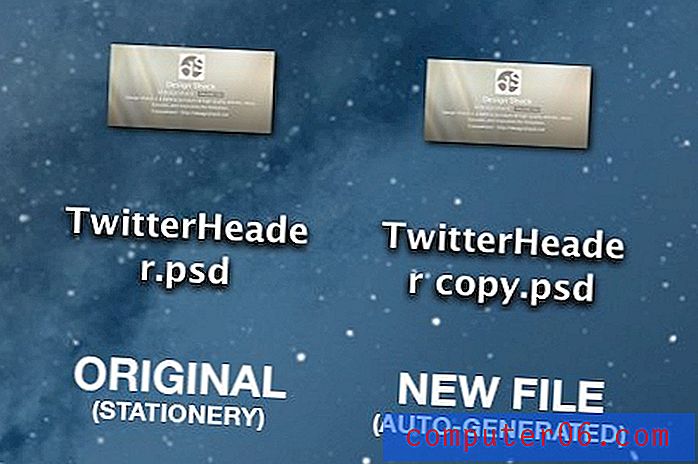
Izmantojot kancelejas preces, jums būs manuāli jāieiet un jāmaina dublētā faila nosaukums un atrašanās vieta. Godīgi sakot, šķiet, ka tas ir daudz vairāk darba nekā vienkāršs Open apvienojumā ar ātru Saglabāt kā, bet, ja jūs nejauši ietaupāt vairāk nekā veidnēs, tas ir pienācīgs, bezmaksas risinājums, kam nav nepieciešama trešās puses programmatūra.
Vai jūs izmantojat veidnes?
Tagad jums vajadzētu zināt tikai visu, kas ir jāzina par Adobe veidņu failiem. Illustrator un InDesign ir iebūvēti ar šo satriecošo funkcionalitāti, un OS X lietotāji var apvienot līdzīgu efektu ar Stationery failiem OS X.
Tāpēc tagad es to jums nodevu. Vai jūs izmantojat veidņu failus? Kā? Kurās lietotnēs? Vai jūs zinājāt par kancelejas piederumu funkciju OS X? Vai Windows lietotājiem ir kaut kas līdzīgs?